怎么压缩ppt文件的大小?在PPT创作的艺术殿堂里,每一帧精心雕琢的画面、每一个匠心独运的动画跃动,都是创作者智慧与灵感的火花碰撞,然而,在这场视觉盛宴的编织过程中,PPT文件悄然间化身为一位"重量级嘉宾",其体积的膨胀如同夜空中悄然扩张的星云,不经意间占据了宝贵的存储空间,这背后,是多媒体元素的盛宴与存储空间有限性之间的微妙博弈高清图片的细腻纹理、视频的生动演绎,这些未经雕琢的瑰宝,虽让PPT熠熠生辉,却也如同贪婪的艺术家,不断向存储空间索取着空间。
面对这一挑战,对PPT进行瘦身塑形,即压缩处理,成为了每位PPT大师手中的魔法杖,压缩不仅是对PPT的一次优雅瘦身,更是对其性能与效率的一次全面升级,压缩后的PPT,轻盈如燕,加载速度如飞,让演讲者在舞台上的每一次翻页都流畅自如,无需再为漫长的等待而尴尬,同时,这份轻盈也赋予了PPT更强的传播力,无论是穿梭于互联网的电子邮件,还是遨游于云端的存储空间,都能轻松跨越界限,迅速抵达观众的心田,让信息的传递更加高效,工作的节奏更加紧凑。下面小编会带来四种好用的压缩方法,快来一起看看吧!
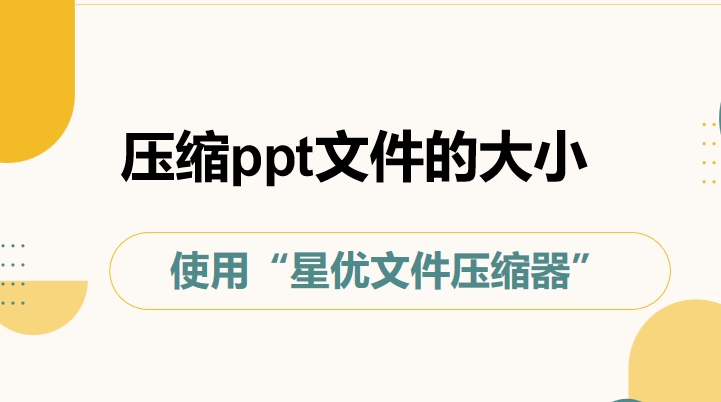
方法一:使用"星优文件压缩器"压缩ppt文件的大小
步骤1:首先,确保您的电脑中已配备"星优文件压缩器"这一全能助手,若尚未安装,请即刻访问官方渠道,轻松下载并完成安装流程,随后,点击界面左侧的【ppt压缩】功能
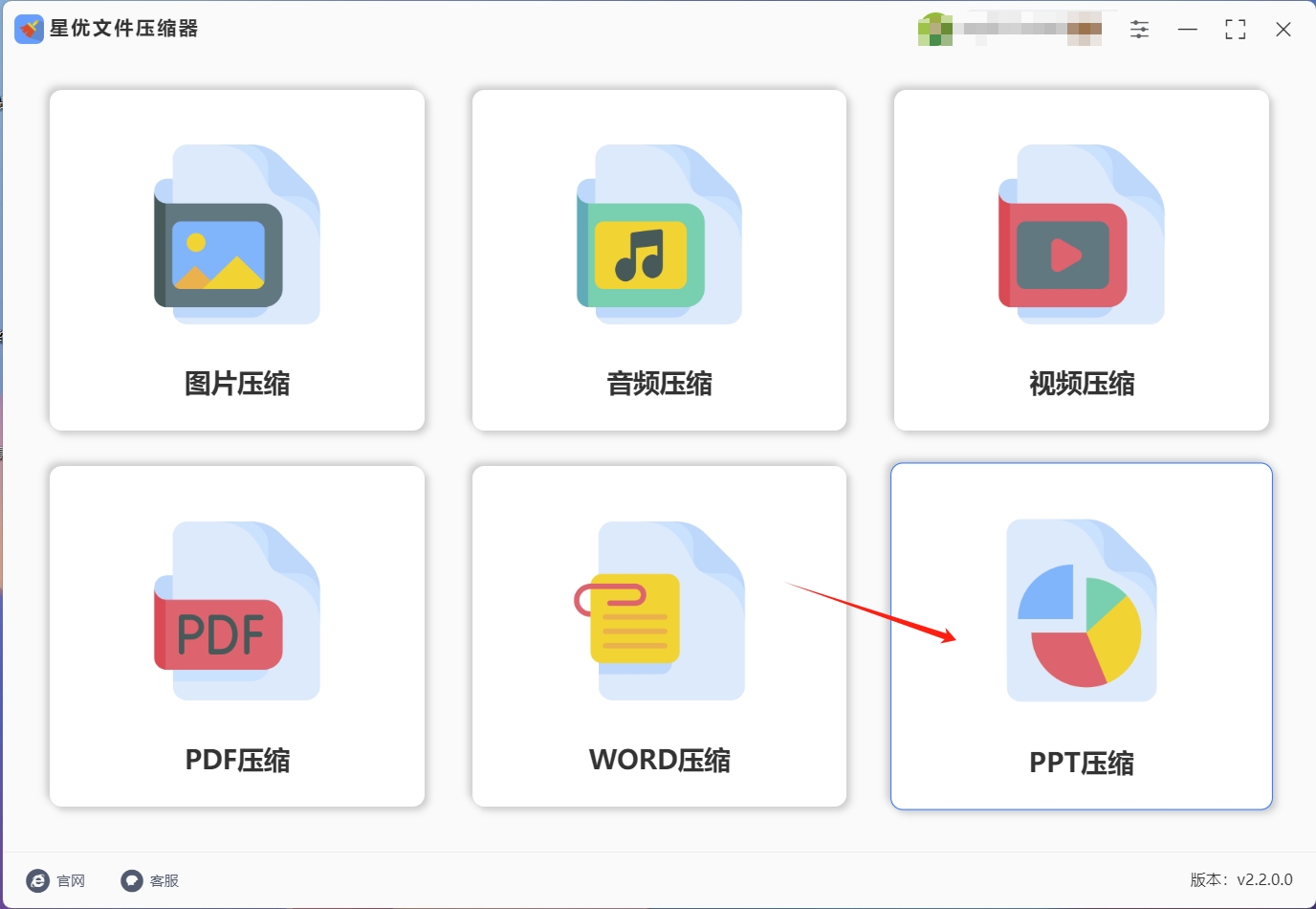
步骤2:在软件界面的核心区域,一个醒目的【添加文件】按钮正等待着您的点击,点击该按钮您就可以选择ppt文件并将其导入到软件中。
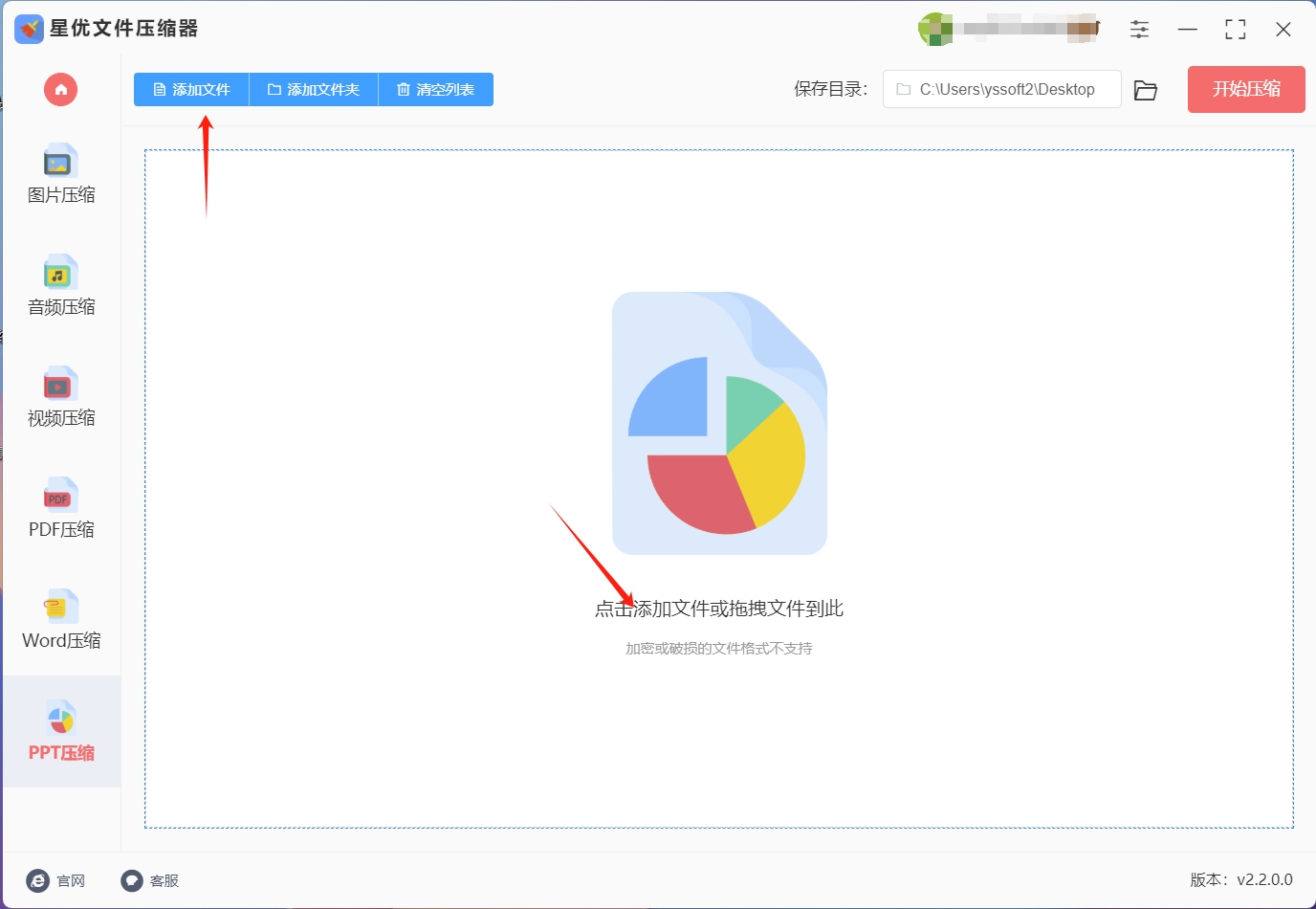
步骤3:文件导入完毕,我们在界面底部的【压缩质量】设置项便成为了您手中的调控器,它决定了PPT文件瘦身的程度,如同调节音量般简单直观,记住,数值越低,意味着PPT将变得更为紧致,但也要留意,这可能会微妙地影响到文件的显示效果。
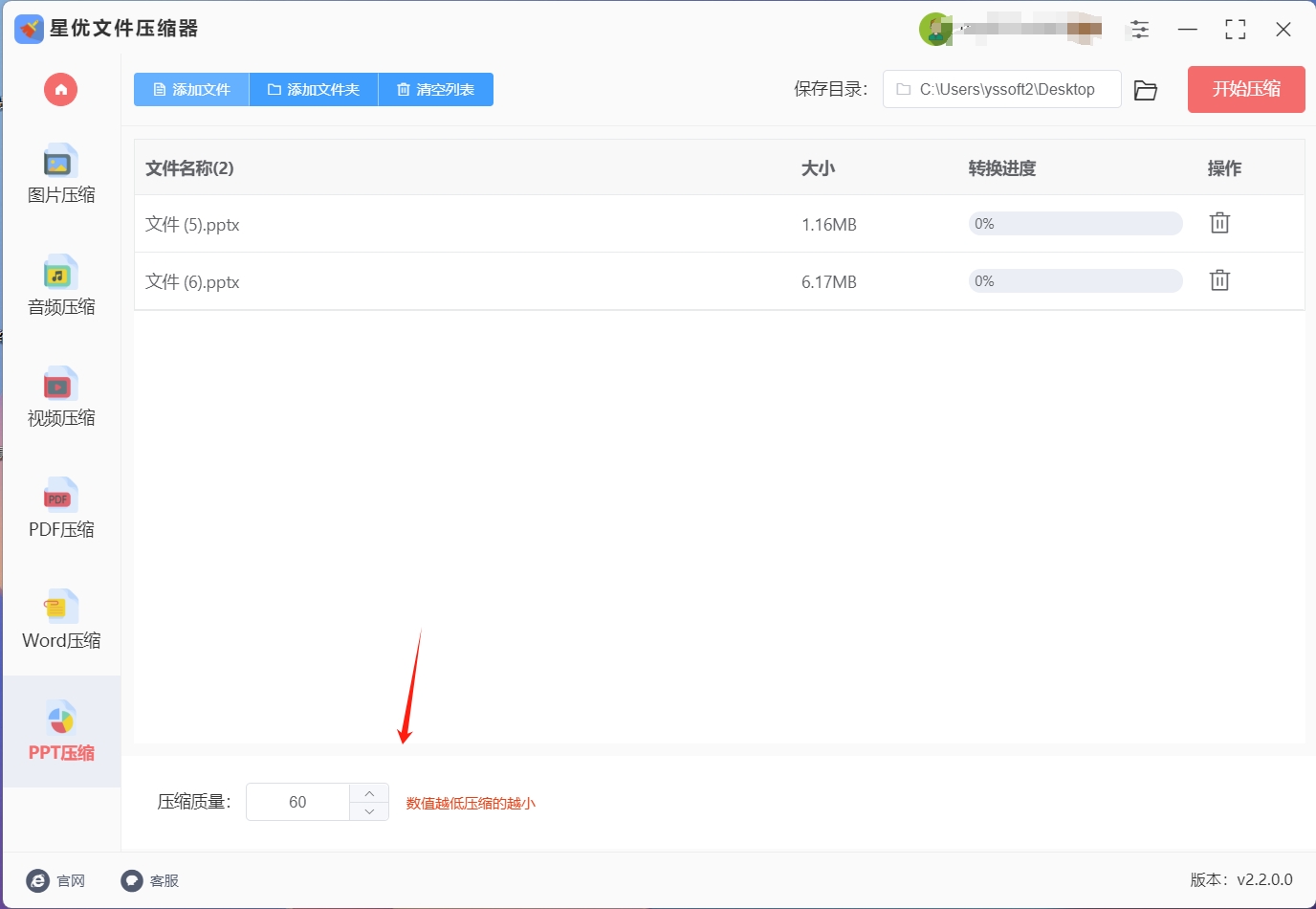
步骤4:一切准备就绪,点击界面右上角的【开始压缩】按钮,犹如按下启动键,软件的内置压缩引擎随即轰鸣启动,对选中的PPT文件进行一场高效而精准的瘦身手术。
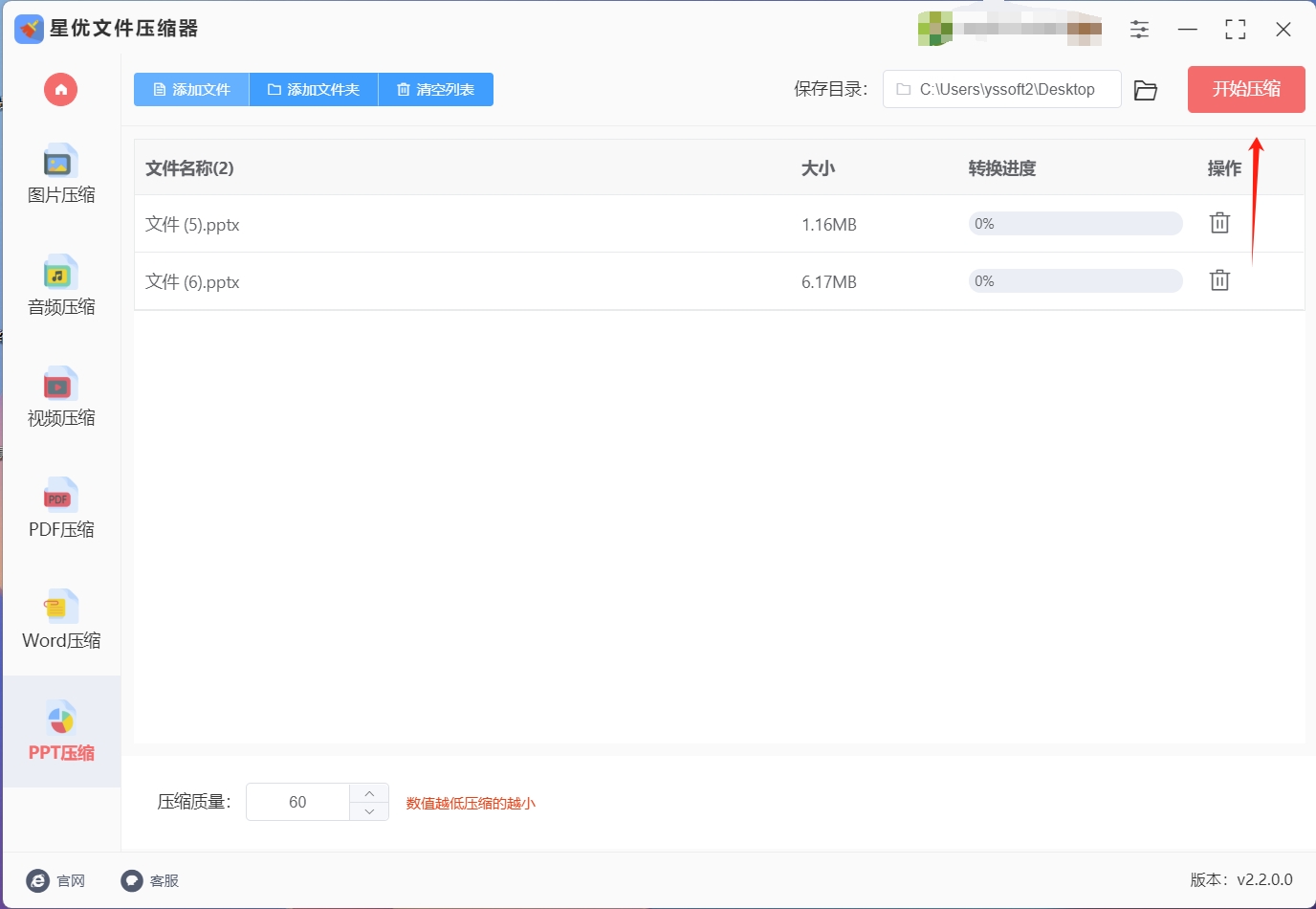
步骤5:当压缩程序圆满结束,软件会自动为您打开一扇通往成功的大门输出目录,在这里,您会惊喜地发现那些已经焕然一新、体积大幅缩小的PPT文件。
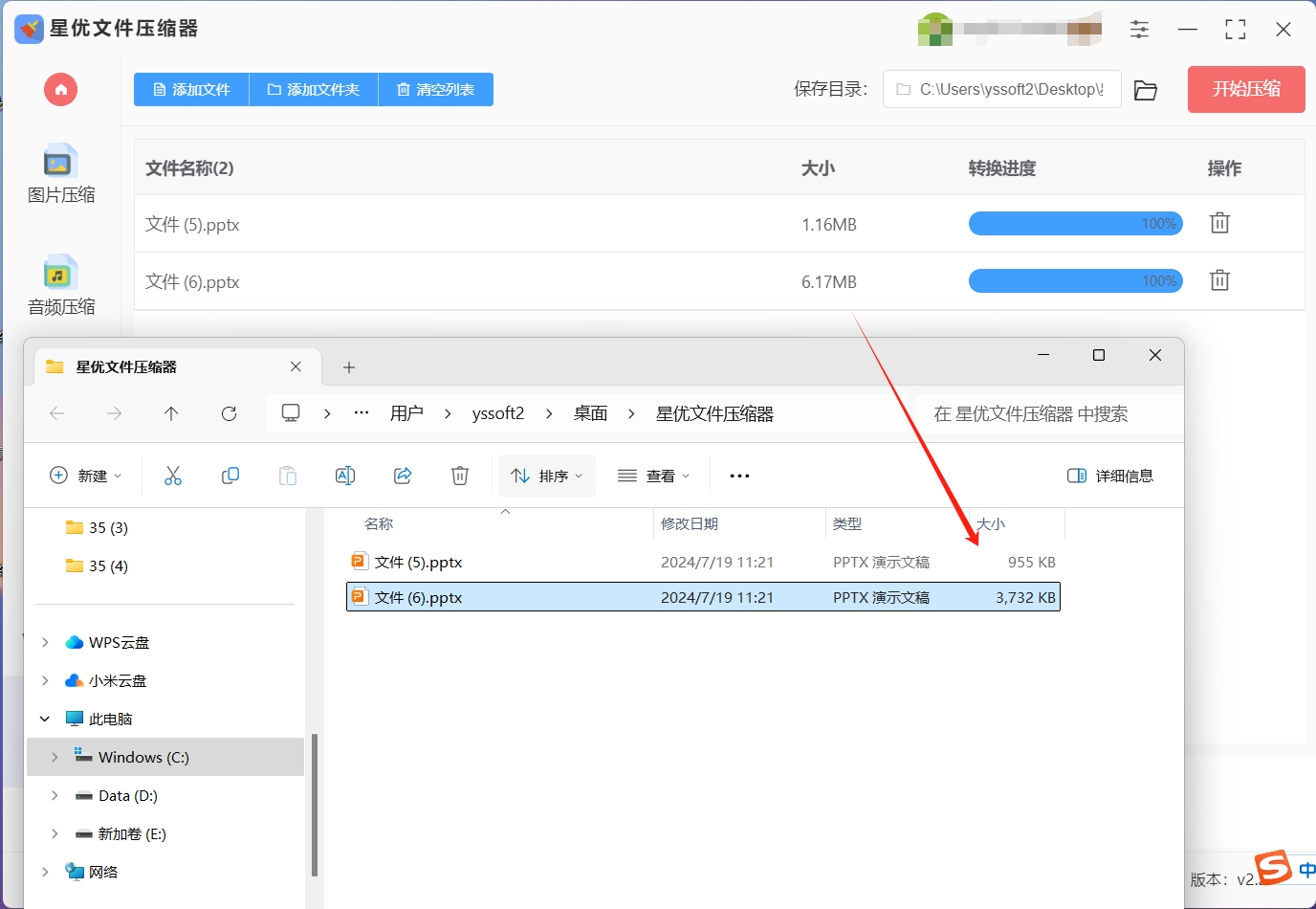
方法二:使用"优速文件压缩器"压缩ppt文件的大小
一、下载并安装软件
访问官方网站:首先打开浏览器,访问"优速文件压缩器"的官方网站。那么我们就可以下载我们本次需要的工具。
下载并安装:点击下载链接,下载完成后,按照界面的提示我们开始进行安装就完事了。
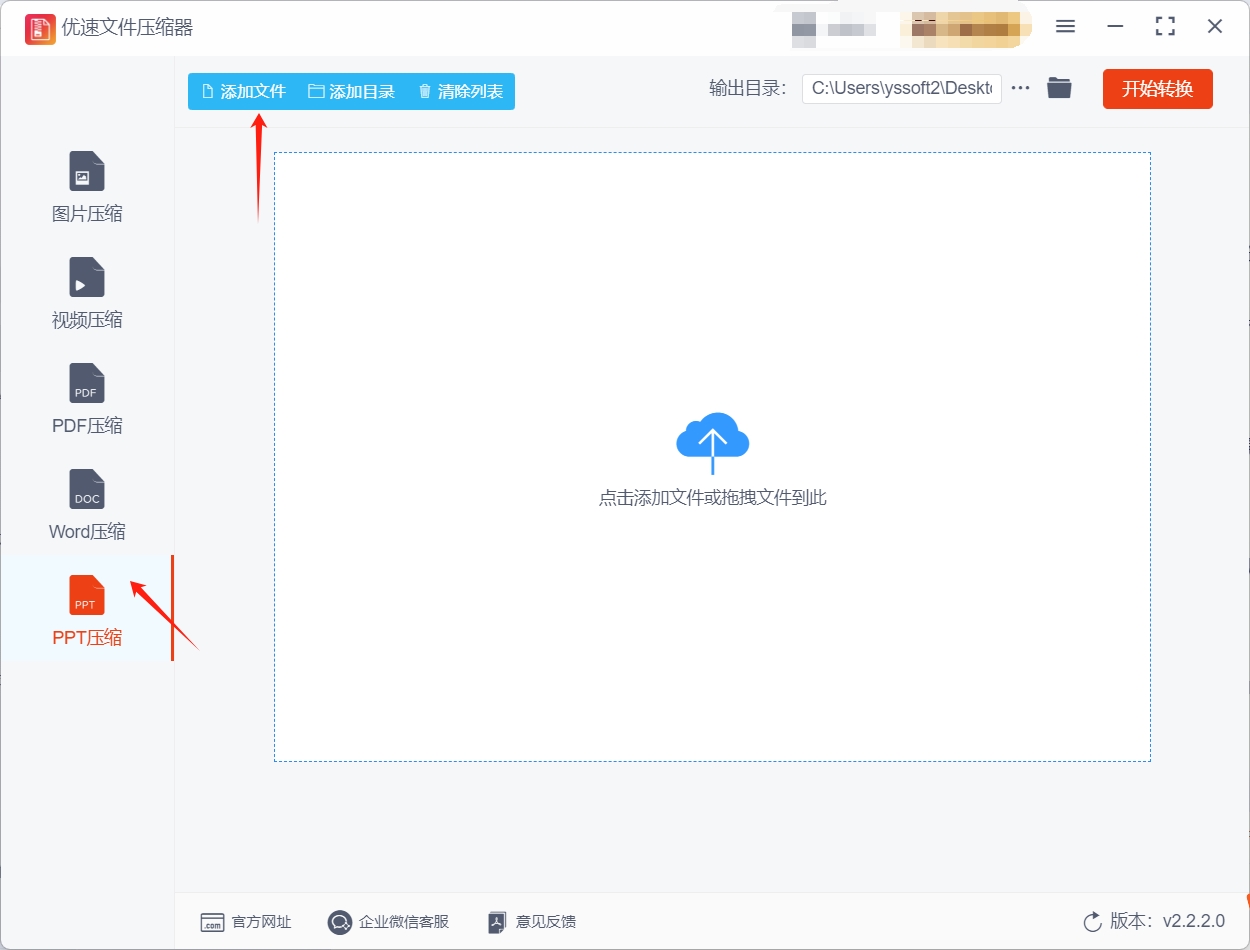
二、打开软件并选择PPT压缩功能
启动软件:安装完成后,双击桌面上的"优速文件压缩器"图标,打开软件。
选择PPT压缩功能:在软件的主界面中,点击左侧功能栏中的【PPT压缩】功能。
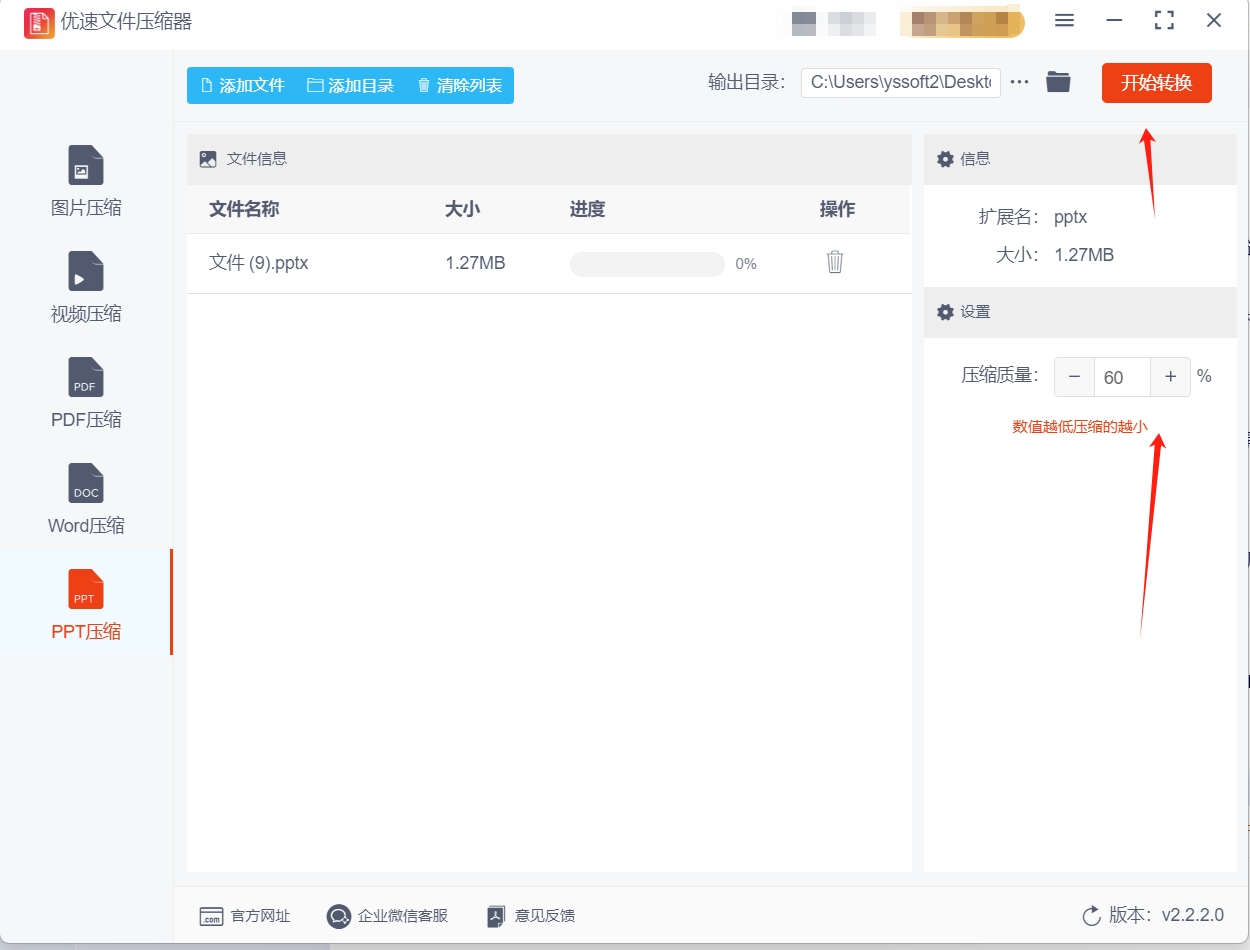
三、添加要压缩的PPT文件
点击添加文件:在PPT压缩功能界面中,点击左上角的【添加文件】按钮,此时会弹出文件选择对话框。
选择文件:在文件选择对话框中,找到包含要压缩的PPT文件的文件夹,选中该文件,然后点击【打开】按钮,将其添加到软件中。也可以直接拖拽文件到软件界面进行导入。
四、设置压缩选项
调整压缩质量:在软件右侧找到【压缩质量】设置项。这里可以调整压缩的程度,数值越低,压缩后的PPT文件大小也会越小。请根据需要选择合适的数值,注意保持文件内容的质量。
设置输出目录:在软件界面右上方,点击【输出目录】旁的按钮,选择希望保存压缩后文件的文件夹路径。
五、开始压缩
启动压缩:设置好压缩选项和输出目录后,点击界面右上角的【开始转换】按钮,软件将开始对PPT文件进行压缩。
等待压缩完成:压缩过程可能需要一些时间,具体取决于PPT文件的大小和计算机性能。请耐心等待直到软件提示压缩完成。
六、查看压缩后的PPT文件
自动打开输出文件夹:压缩完成后,软件通常会自动打开包含压缩后PPT文件的输出文件夹。
验证压缩效果:在输出文件夹中,你可以找到压缩后的PPT文件。通过对比压缩前后的文件大小,验证压缩操作是否成功。
方法三:使用"NXPowerLite"压缩ppt文件的大小
第一步:安全下载与安装NXPowerLite
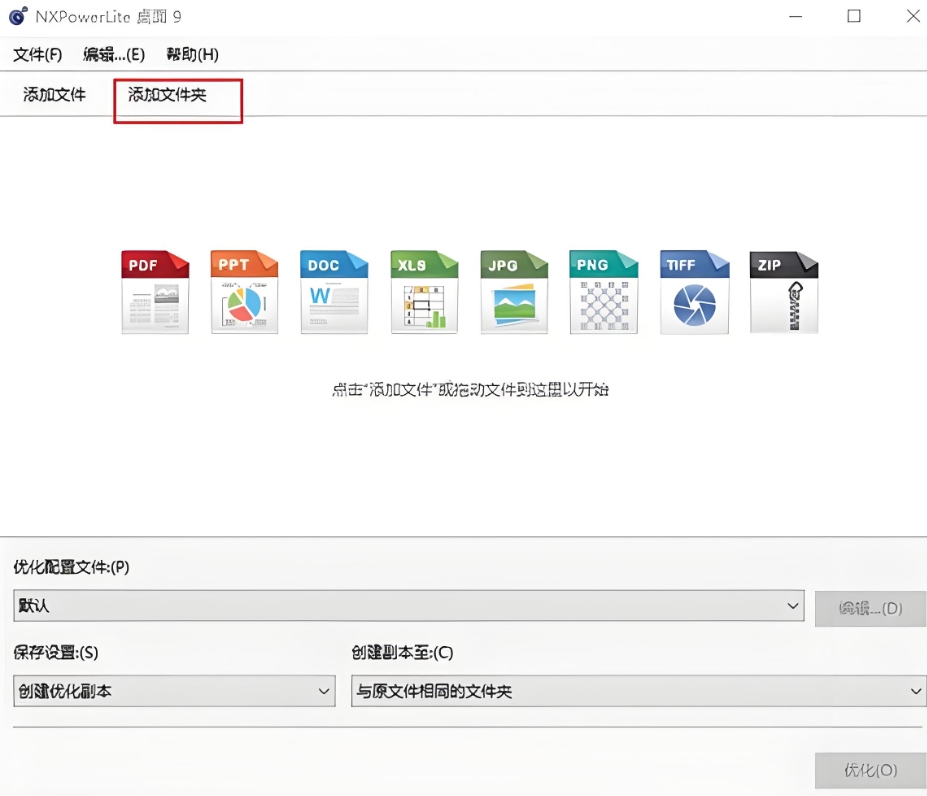
首要任务是访问NXPowerLite的官方网站,这是确保软件来源可靠、无安全风险的关键一步。在官网页面上寻找下载链接,并安全下载至您的计算机。
下载完毕后,双击安装程序启动安装向导。遵循屏幕上的指示,逐一完成安装步骤,确保NXPowerLite被正确安装至您的系统之中。
第二步:启动NXPowerLite,准备压缩
安装结束后,您可以在桌面快捷方式、开始菜单或应用程序列表中找到NXPowerLite的图标。双击该图标,启动软件,进入其主操作界面。
第三步:选取待压缩的PPT文件
在NXPowerLite的主界面中,寻找并点击"添加文件"按钮,这将打开文件浏览窗口。您也可以直接将PPT文件拖放到软件窗口内,实现快速添加。
第四步:精细化配置压缩选项
文件添加后,NXPowerLite会提供一系列压缩选项供您选择。这些选项可能包括预设的压缩模式,如"电子邮件友好"、"网页优化"或"屏幕显示"等,每种模式对应不同的压缩强度与输出质量。
根据您的具体需求,选择最适合的压缩级别。此外,某些版本的NXPowerLite还可能允许您进一步调整压缩质量、分辨率等高级参数,以实现更为个性化的压缩效果。
第五步:指定输出目录
在软件界面中寻找输出目录的设置选项。点击"浏览"或类似按钮,浏览并选择一个您希望存放压缩后文件的文件夹。确保该位置便于您后续访问和管理文件。
第六步:启动压缩流程
确认所有设置无误后,点击"开始"或"压缩"按钮,启动压缩流程。NXPowerLite将自动处理并压缩您所选的PPT文件。
第七步:耐心等待,直至压缩完成
压缩过程所需时间因文件大小及计算机性能而异,请耐心等待。在此期间,您可以继续处理其他任务,或关注软件界面的进度提示。
第八步:检查压缩成果
压缩完成后,NXPowerLite通常会显示压缩结果的概要信息,包括压缩前后的文件大小对比等。
方法四:使用Smallpdf 在线工具压缩ppt文件的大小
Smallpdf,一款集多功能于一身的云端工具神器,专为简化文档处理而生,其中包括对PowerPoint演示文稿的高效压缩功能。
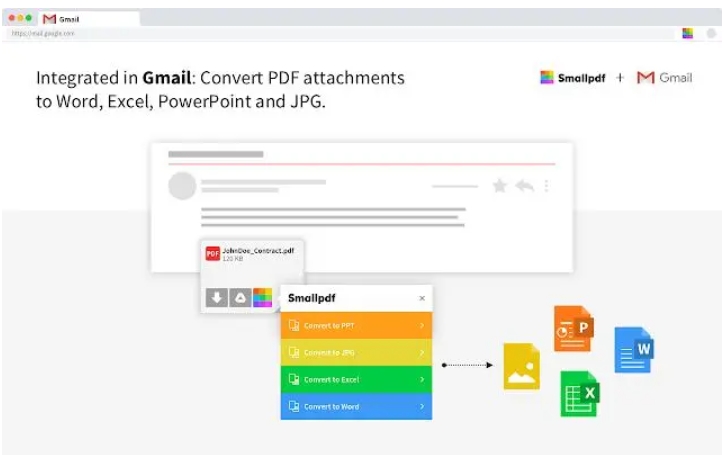
第一步:轻松抵达Smallpdf世界
启动您的浏览器,如同开启一扇通往高效办公的大门,输入Smallpdf的网址并访问,即刻进入这个便捷工具的殿堂。
第二步:文件上传,一触即发
在Smallpdf的简洁页面上,寻找并点击那醒目的"选择文件"按钮,仿佛施展魔法般选中您希望瘦身的PowerPoint文档。或者,更直接的方式是,直接将文件拖拽至页面指定区域,享受即时上传的流畅体验。
第三步:静待压缩,省时省心
文件一旦踏上Smallpdf的压缩之旅,您只需稍作等待。Smallpdf以其强大的处理能力,正默默为您的文件进行瘦身手术。请注意,这一过程的时间长短,将温柔地依赖于您文件的大小以及网络环境的友好程度。
第四步:收获成果,下载无忧
当压缩的魔法完成其使命,Smallpdf将以最直观的方式------一个下载链接,向您展示成果。轻点"下载压缩文件",您的压缩版PowerPoint文档便会安全抵达您的计算机,准备开启它的新旅程。
尾声:压缩完成,效率升级
至此,您的PowerPoint文件已成功瘦身,不仅节省了存储空间,更提升了分享与传输的效率。现在,您可以毫无负担地展示您的创意与思想,让每一次演示都更加流畅与精彩。
方法五:使用" PowerPoint "文件本身压缩ppt文件的大小
在Windows平台上,Microsoft PowerPoint 提供了一个内置且便捷的功能,允许用户直接减小PPT文件的大小,而无需依赖外部软件。以下是利用PowerPoint自身工具压缩PPT文件的详细步骤:
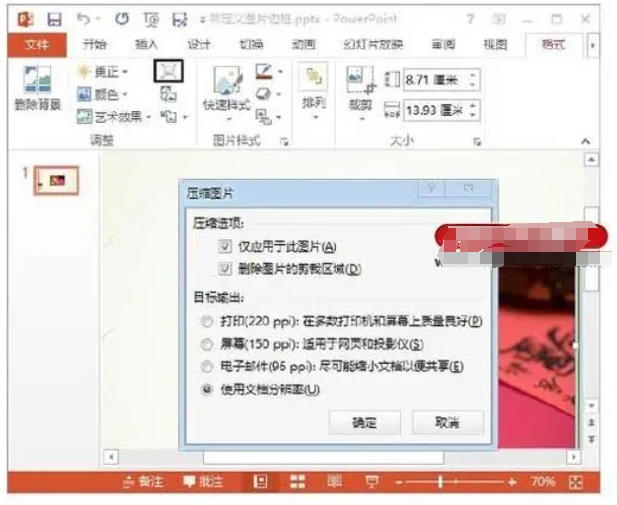
利用PowerPoint的内置压缩功能
- 打开PPT文件
首先,启动Microsoft PowerPoint程序,并通过"文件"菜单中的"打开"选项,或直接在程序界面中浏览找到并加载你想要压缩的PPT文件。
- 选择并准备压缩图片
在PPT的编辑视图中,浏览并定位到包含图片的幻灯片。
使用鼠标点击或按住Ctrl键同时点击来选择一张或多张需要压缩的图片。
选中图片后,转到"图片工具"下的"格式"选项卡,这是专为图片编辑设计的工具栏。
- 访问压缩图片选项
在"格式"选项卡中,仔细查找右侧的选项,寻找并点击"压缩图片"按钮。这个按钮可能位于不同的位置,但通常与图片处理相关的工具在一起。
- 配置压缩设置
在弹出的"压缩图片"对话框中,你可以根据需要调整压缩参数:
勾选"删除裁剪区域"选项,以移除图片中未使用的裁剪部分,进一步减小文件大小。
在"目标输出"部分,根据你的使用场景(如屏幕展示或打印输出)选择合适的分辨率:"屏幕"适用于大多数电子展示,而"打印"则适用于需要高质量打印输出的场景。
确保"应用于"选项设置为"所选图片"或"文档中的所有图片",根据你的需求选择。
最后,勾选"压缩图片"以确认你的选择。
- 应用压缩并保存文件
点击对话框中的"确定"按钮,PowerPoint将根据你选择的设置压缩图片。
压缩完成后,为了保存这些更改,你需要通过"文件"菜单选择"另存为",输入一个新的文件名或覆盖原有文件(谨慎操作),以保存压缩后的PPT文件。这样,你就能得到一个文件大小减小但内容保持相对完整的PPT文件了。
当我们深入剖析PPT文件压缩这一复杂而微妙的领域时,应当抱持一种既前瞻又审慎的态度,仿佛行走在细丝之上,每一步都需精心考量,这一过程,恰似一场智慧与风险的博弈,其正面效应如同夜空中最亮的星,引领我们享受文件处理的便捷与高效,而隐藏于暗处的挑战与风险,则如同潜藏的礁石,稍有不慎便可能让我们偏离航道。到这里今天这篇"怎么压缩ppt文件的大小?"就结束了,在追逐PPT压缩所带来的速度与空间优化的同时,我们必须如同航海家般,保持对未知海域的敬畏之心,以及敏锐的洞察力,这意味着,我们需要细致入微地评估每一次压缩操作的利弊,如同权衡天平两端的砝码,力求在便利与风险之间找到那个微妙的平衡点。